【WiFi之家网】newifi中继设置方法图文教程,详细信息请阅读下文!

本文主要介绍了newifi新路由器无线中继设置方法;
newifi新路由的无线中继,实际上就是让newifi新路由,连接一台可以上网的无线路由器的无线信号,连接成功后,这台newifi新路由也能上网。
newifi新路由无线中继设置方法也比较的简单,
只需要先登录到这台newifi新路由的设置界面,然后找到“无线中继”设置选项,然后按照页面提示进行设置即可。
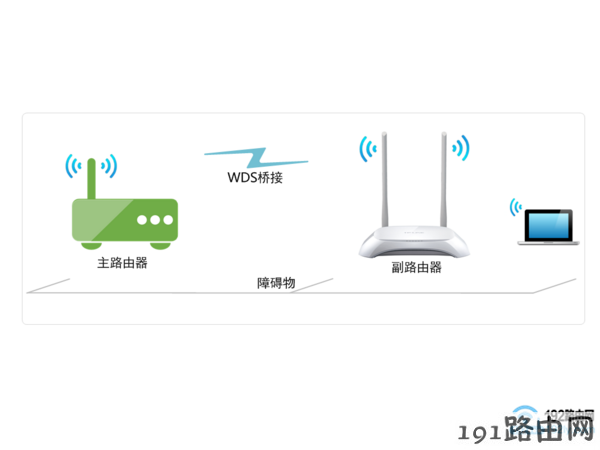
无线中继示意图
第一步、登录到newifi设置页面
电脑先用网线连接到newifi新路由的LAN接口,然后在电脑浏览器中输入:192.168.99.1——>输入“管理密码”,登录到这台newifi新路由的设置界面。
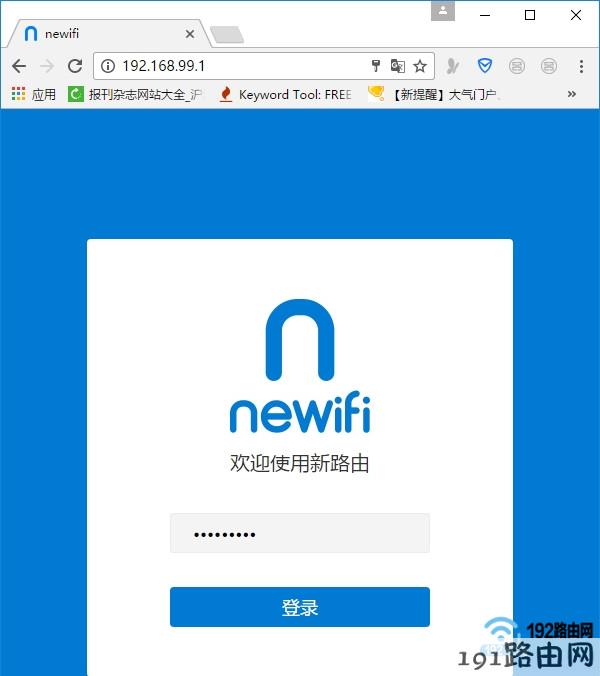
登录到newifi新路由设置界面
注意问题:
(1)、如果你不知道这台newifi新路由的管理密码,可以阅读下面的文章进行详细连接。
newifi新路由管理密码是多少?
(2)、如果你输入192.168.99.1之后,打不开newifi新路由的登录界面,解决办法参考下面的文章:
newifi新路由192.168.99.1打不开的解决办法
第二步、newifi设置无线中继
1、在newifi新路由的设置界面,点击“路由设置”——>“无线中继”
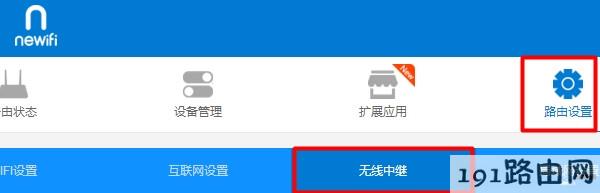
打开newifi新路由的 无线中继 设置
2、此时,系统会自动扫描附近的无线信号,稍微等待一会。
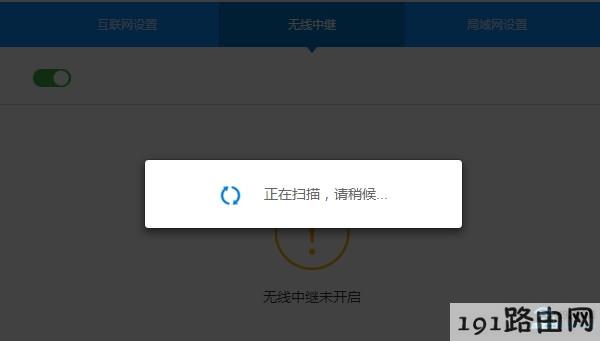
newifi新路由自动扫描附近的无线信号
3、选择需要被桥接的无线信号,本例中被桥接的无线信号名称是:www.192ly.com
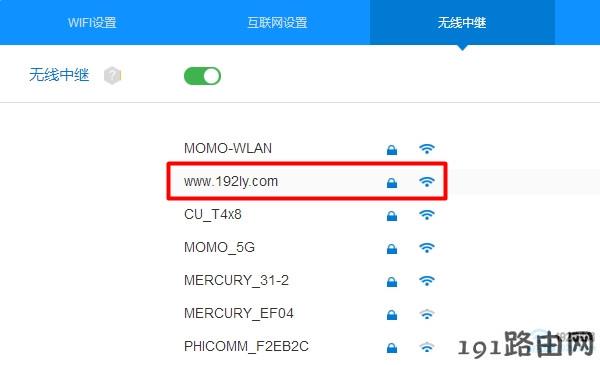
选择被中继的无线信号
4、然后系统会提示输入被桥接信号的密码,如下图所示
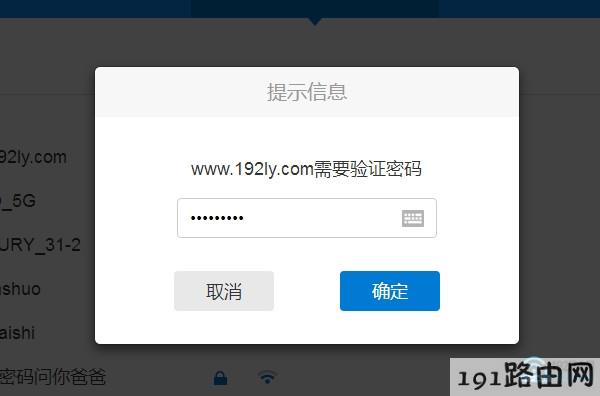
输入被桥接无线信号的密码
5、等待一会,“无线中继”选项下,可以看到 www.192ly.com 这个信号后面有一个绿色的 √,说明这台newifi新路由无线中继设置成功了。
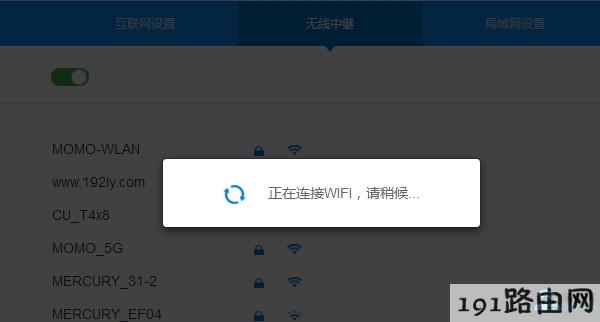
newifi新路由正在中继无线信号
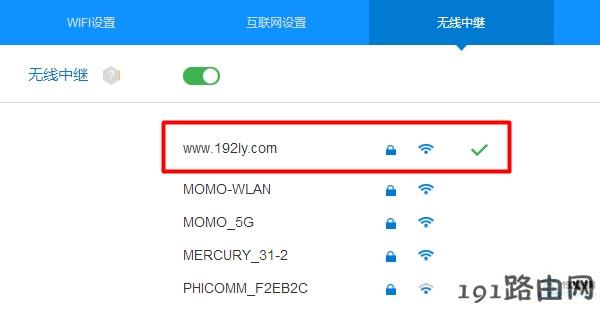
newifi新路由器无线中继设置成功
也可以点击“路由状态”选项,查看“互联网”连接状态,如下图所示。
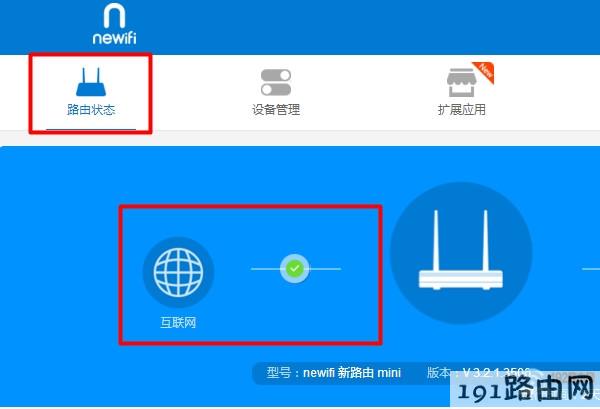
newifi新路由器无线中继设置成功
第三步、调整newifi的位置
newifi新路由的摆放位置也非常的重要,如果位置摆放不合理,会导致这台newifi新路由的网络不稳定,影响到上网速度。
那么newifi新路由无线桥接后,应该放在什么位置呢?
答案是,需要把桥接后的newifi新路由,放在主路由器与原来信号较差区域的中间位置。如果这句话不好理解的话,请参考下面的举例说明:
把原来主路由器的位置,看成是:A点
把原来主路由器信号覆盖差的区域看成是:B点
把newifi新路由所在位置看成是:C点
那么C点的最佳摆放位置,应该是在A、B的中间位置。
详细通过刚才的这种距离说明,大家应该知道如何调整自己newifi新路由的摆放位置了吧!!!
好了,上面就是newifi新路由无线中继的详细设置方法、操作步骤。即使你是新手、是小白用户,按照教程中介绍的方法去操作,也是可以完成newifi新路由的无线中继设置的。
原创文章,作者:路由器设置,如若转载,请注明出处:https://www.224m.com/23029.html

